У цьому керівництві ви дізнаєтеся, як створити власного аніматора на основі персонажів за допомогою After Effects CC та Photoshop. Завдяки правильним інструментам та трохи креативності ви зможете створити власну ляльку з існуючих шаблонів і налаштувати її під свої анімації. Цей процес не тільки простий, а й надзвичайно захоплюючий, оскільки ви можете дати волю своїй креативності. Давайте перейдемо до окремих кроків.
Основні висновки
- Ви можете використовувати вже наявні ляльки як основу.
- Ви навчитеся створювати та налаштовувати персонажів у Photoshop.
- Ви дізнаєтеся, як готувати анімації в After Effects.
Покрокове керівництво
1. Відкрийте Photoshop і створіть новий файл
Спочатку запустіть Photoshop. Виберіть "Новий файл" і переконайтеся, що ви зберігаєте шари, коли вас запитують. Це важливо для правильного інтерпретування вашого персонажа в Character Animator.
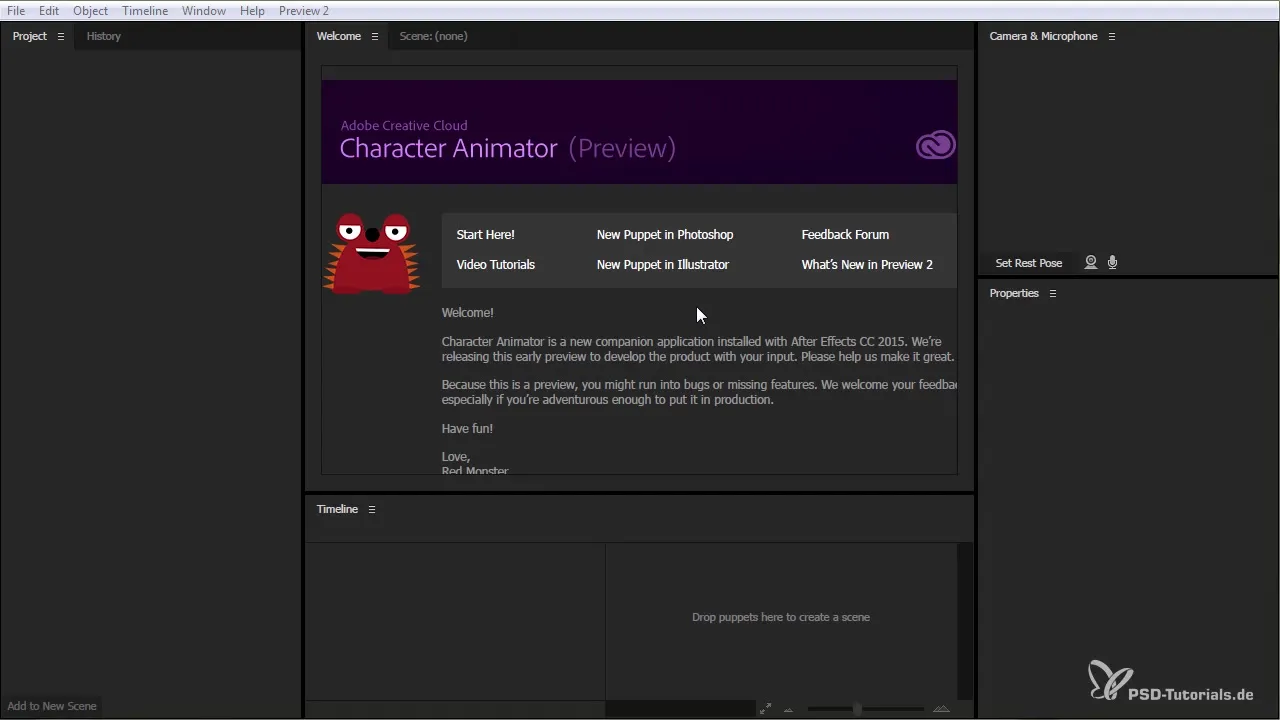
2. Налаштування шарів
У панелі шарів ви тепер бачите папку "Персонаж". Тут ви маєте доступ до різних шарів вашого персонажа. Ви можете налаштувати все, починаючи з голови. Щоб анімувати голову, назвіть шари так, щоб Character Animator їх розпізнавав (наприклад, "head").
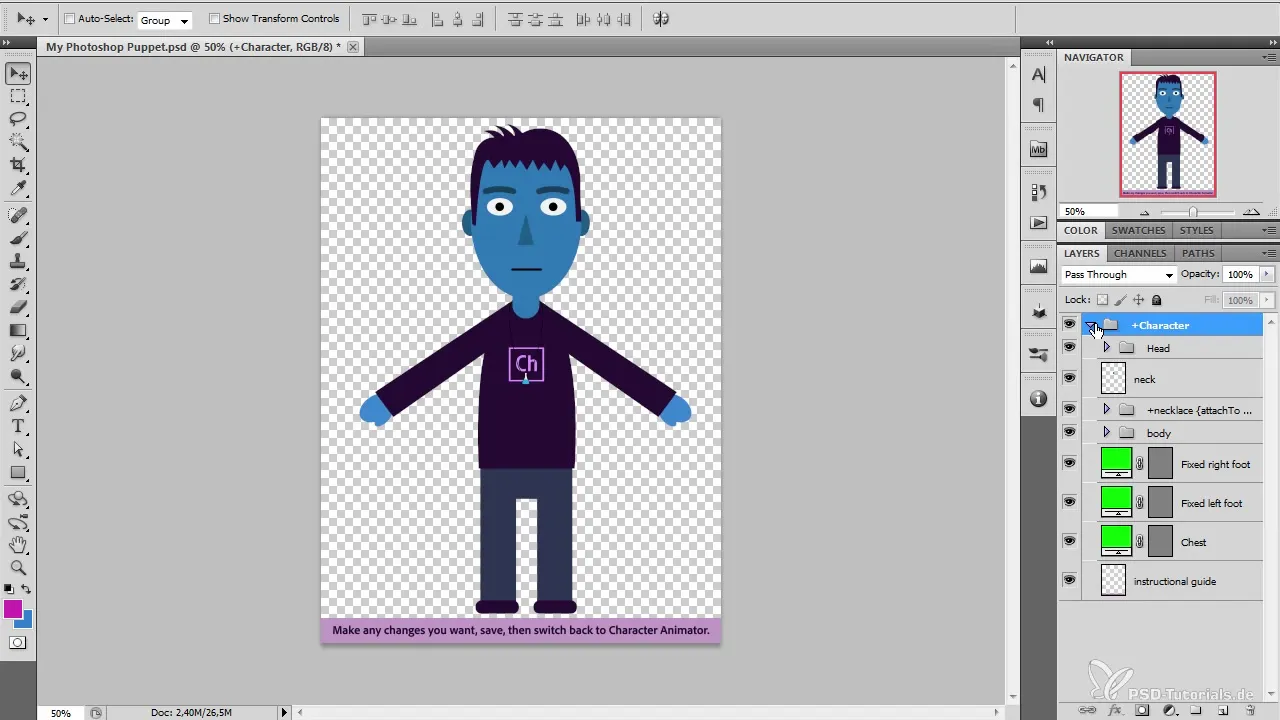
3. Створення очей та рота
Тепер перейдемо до очей. Вам слід створити брови, очі та рот. Кожен з цих елементів повинен знаходитися на окремих шарах, оскільки ви будете контролювати їх для анімації окремо. Наприклад, щоб анімувати рот, створіть різні шари, що показують різні форми рота.
4. Анімація за допомогою натискання клавіш
Ви можете призначити персонажу різні жести. Наприклад, можете визначити, що відбувається, коли ви натискаєте клавіші 1, 2, 3 або 4. Це дозволяє вам відображати різні емоції або дії, називаючи шари відповідно.
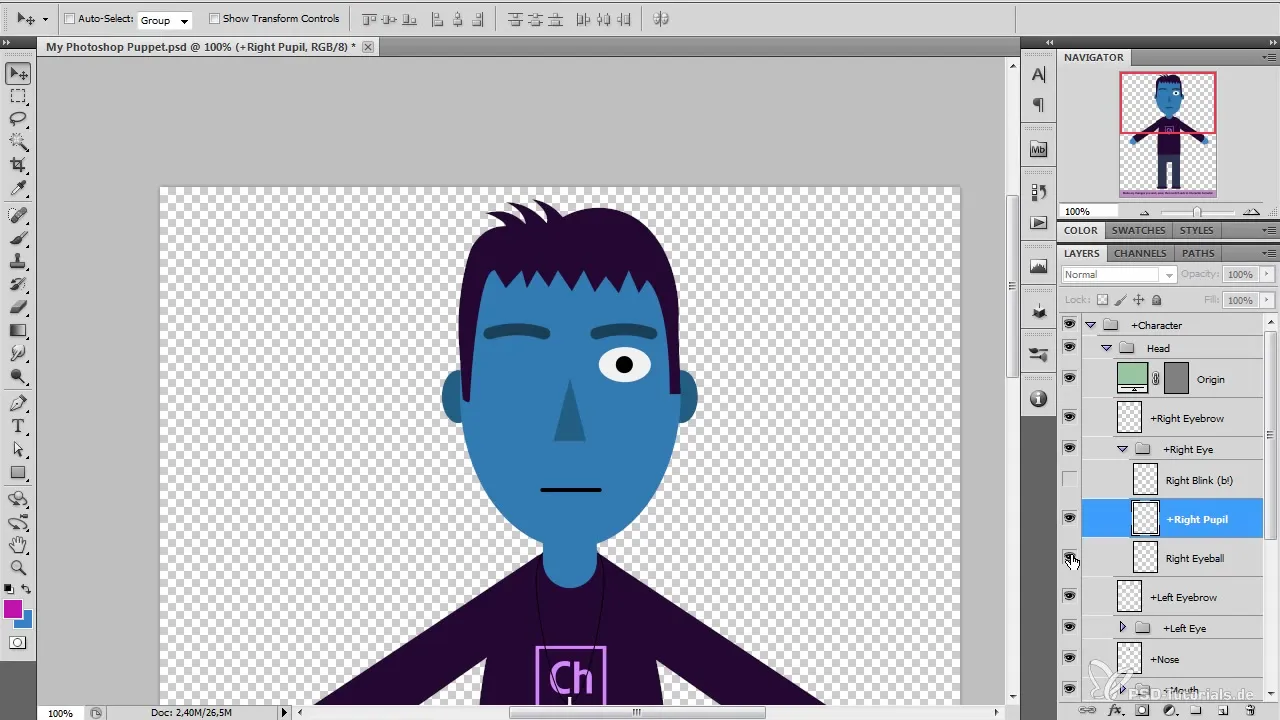
5. Оптимізація фігури та додавання деталей
Тепер настав час вдосконалити вашу фігуру. Змініть колір волосся, виraz обличчя або одяг. Виберіть відповідні шари в Photoshop і скористайтеся інструментами малювання, щоб додати вашій фігурі завершальний штрих.
6. Збережіть і перемикайтеся між Photoshop та Character Animator
Не забудьте зберегти зміни. Поверніться в Character Animator, щоб він розпізнав останні налаштування. Якщо ви все зробили правильно, ви повинні відразу побачити оновлення в прев'ю.
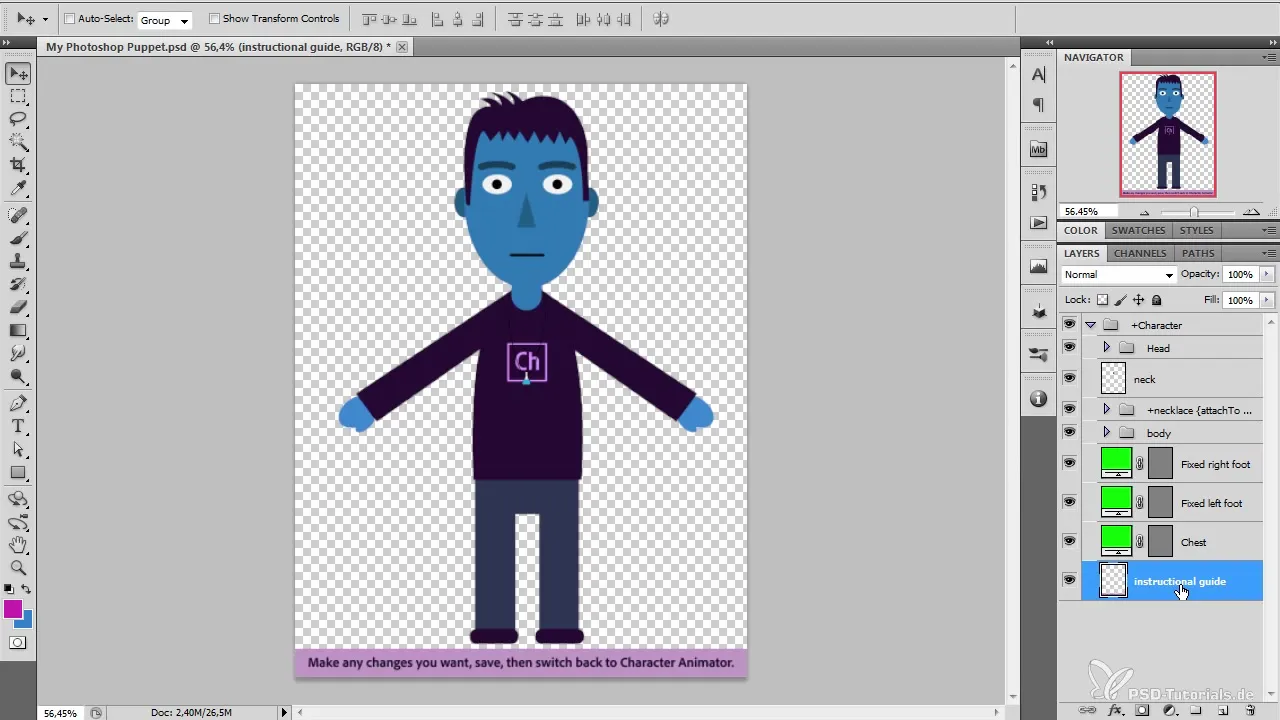
7. Додайте базову анімацію
Тепер ви можете почати анімацію. Клацайте на різні частини вашої фігури в Character Animator, щоб переміщати їх та тестувати їх взаємодії. Звертайте увагу на те, як гнеться голова та як різні частини тіла взаємодіють один з одним.
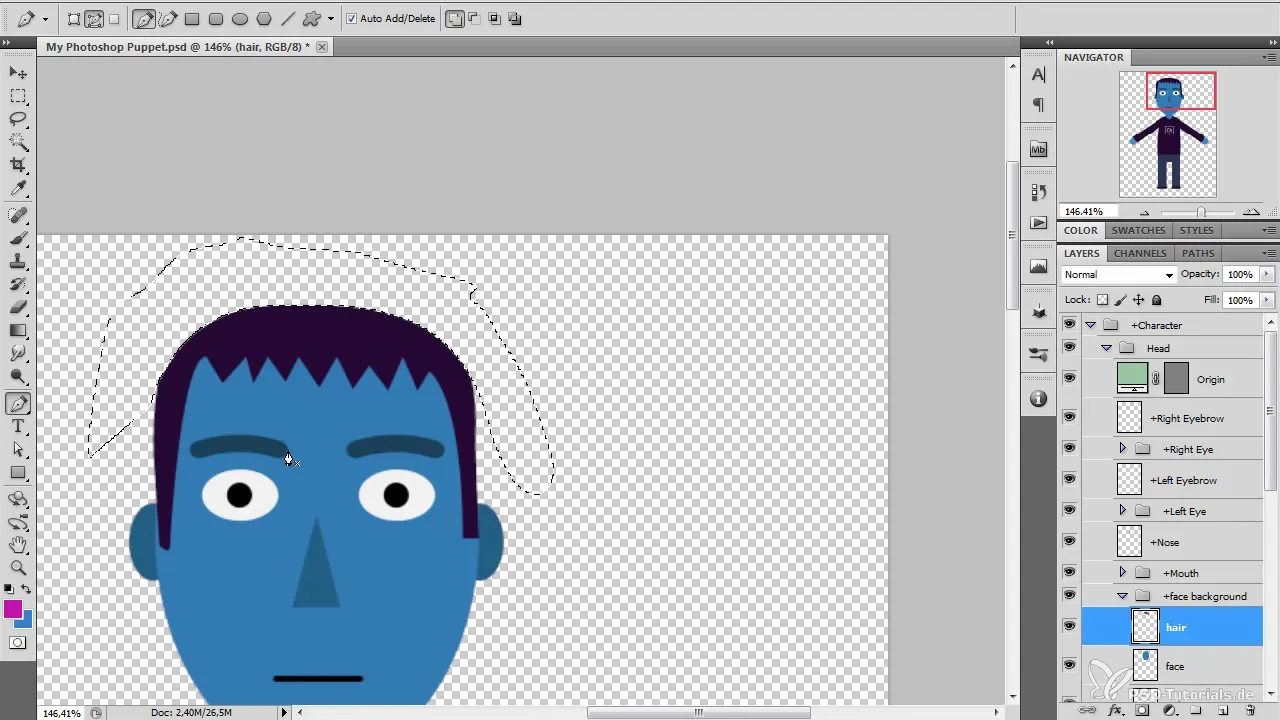
8. Тонка налаштування та тести
Тестуйте свою анімацію ретельно. Перевірте, чи все працює так, як потрібно, і чи всі рухи плавні та взаємопов'язані.
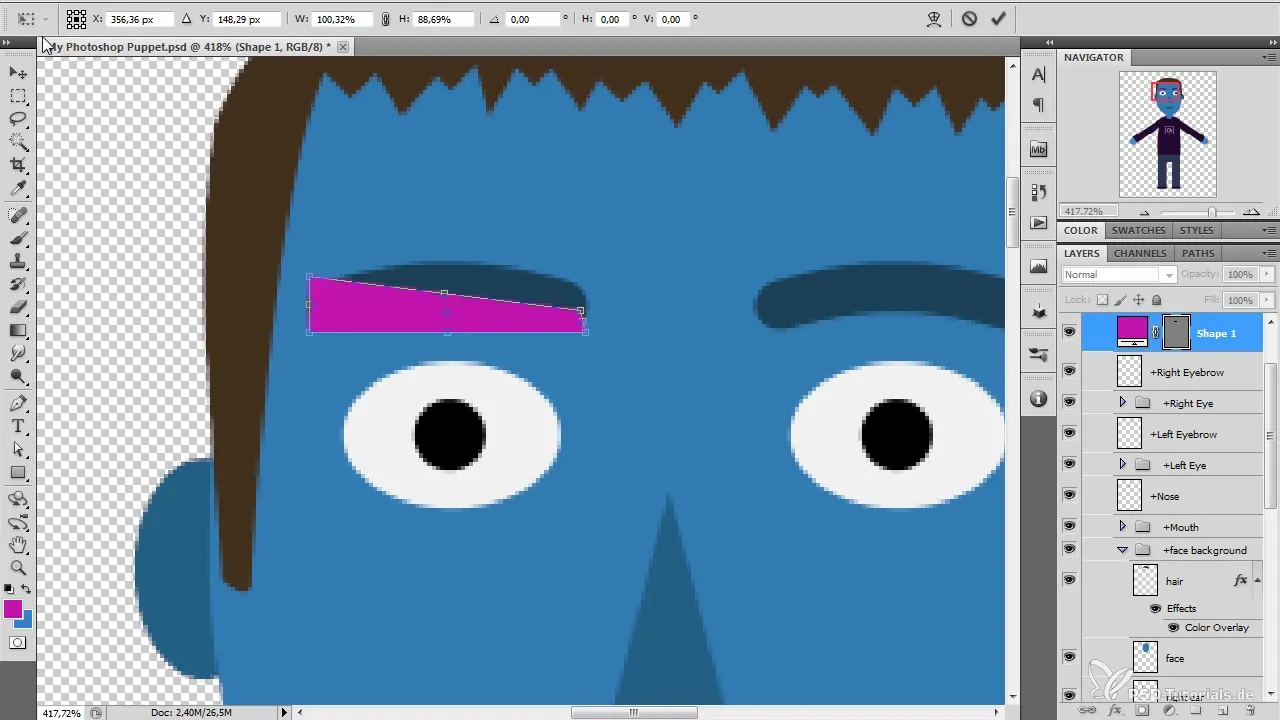
9. Експортуйте свою анімацію
Коли ви будете задоволені своєю анімацією, експортуйте її в потрібному форматі для використання в своїх проектах. Ви можете обробити її в After Effects або вставити безпосередньо у відео.
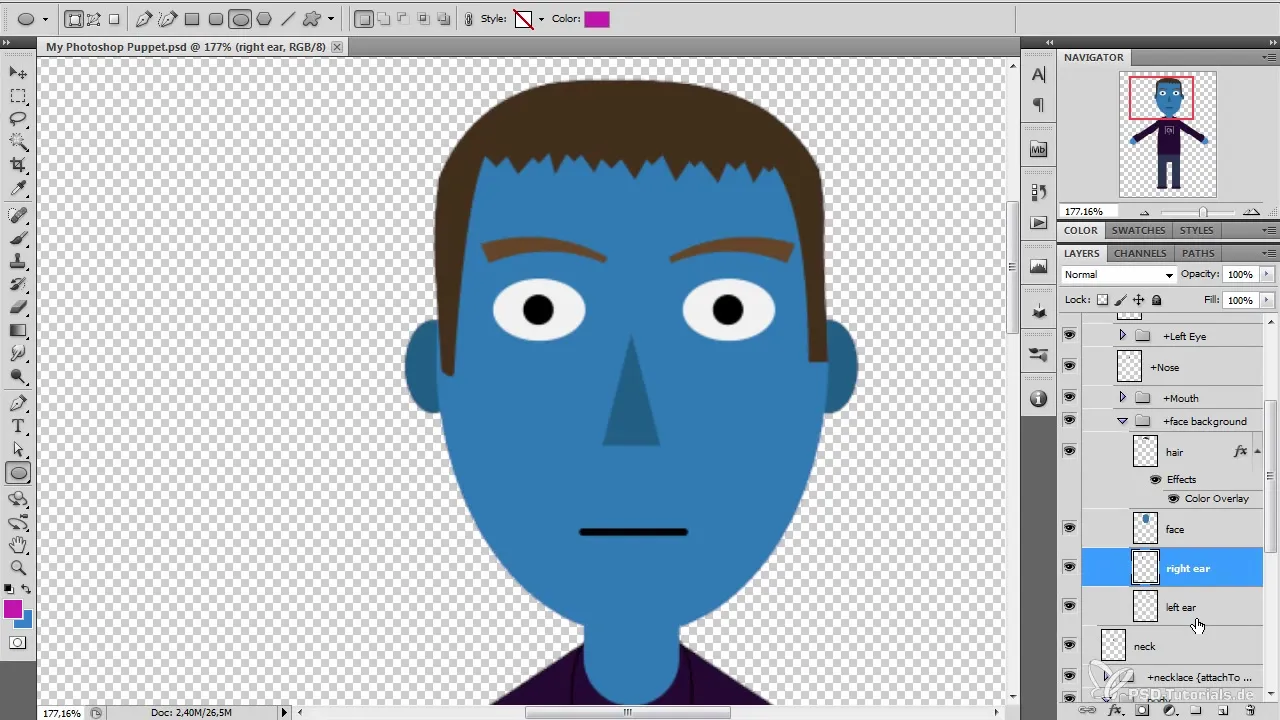
Резюме – Анімація персонажів за допомогою Photoshop та After Effects – Створення та анімація персонажа
У цьому керівництві ви дізналися, як створити власну анімовану фігуру за допомогою Photoshop та After Effects. Дотримуючись різних кроків, ви можете легко й швидко створити персонажа створити, який оживе в ваших проектах.
Часті запитання
Як ефективно використовувати програмне забезпечення Character Animator?Використовуйте визначені назви для шарів та постійно тестуйте свої анімації.
Чи можу я змінювати кольори в Photoshop?Так, ви можете в будь-який час налаштувати кольори кожного шару в Photoshop.
Як зберегти свою анімацію?Збережіть зміни в Photoshop і експортуйте свою анімацію в Character Animator.


